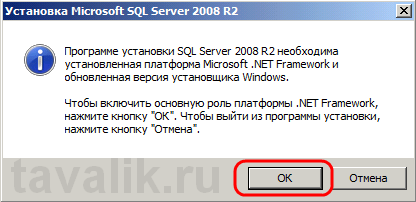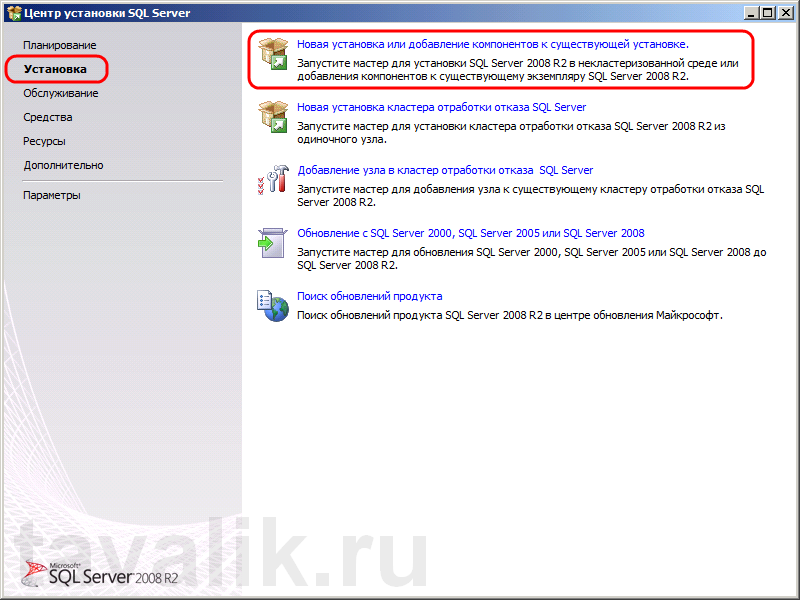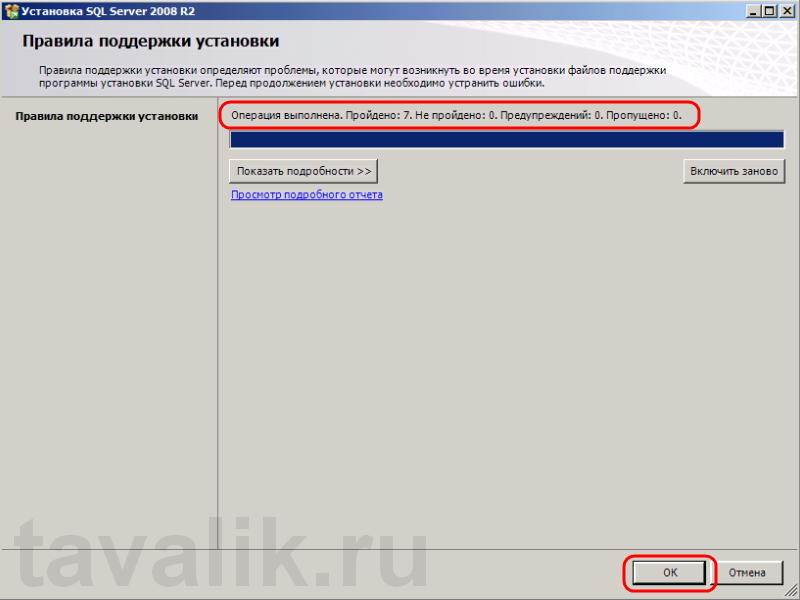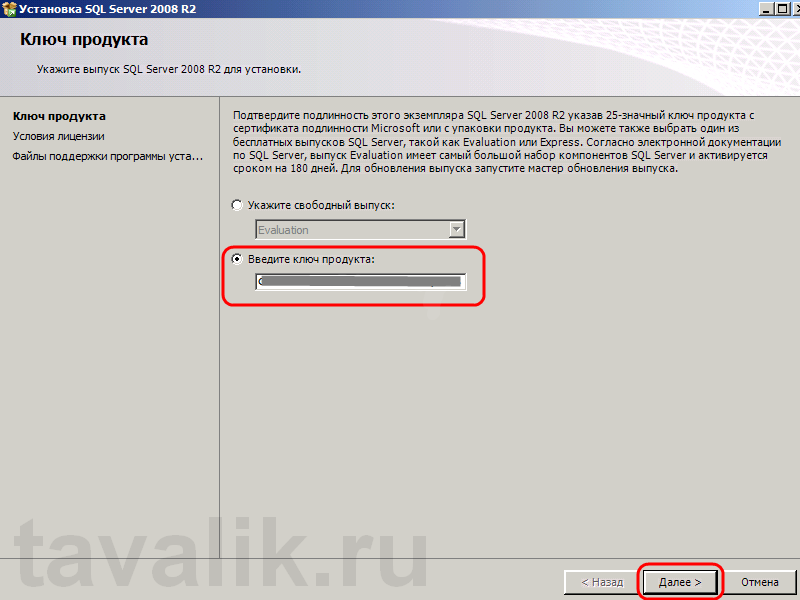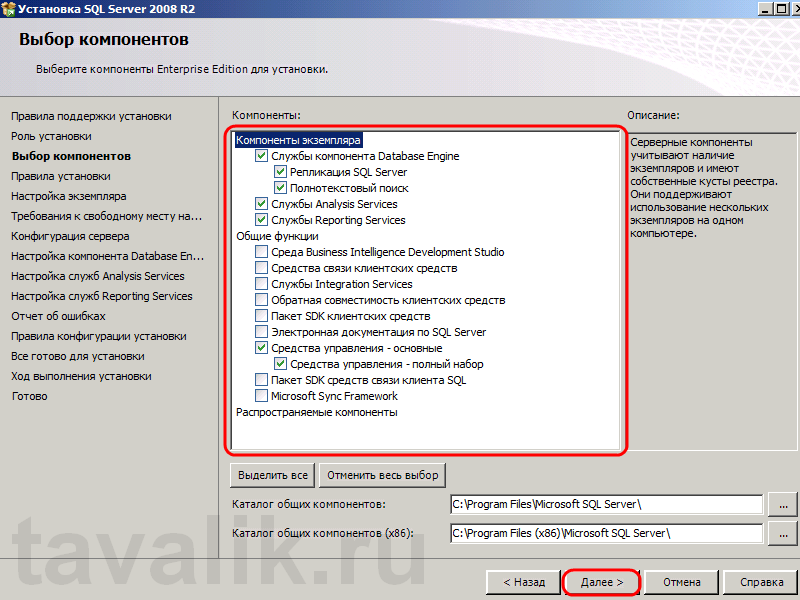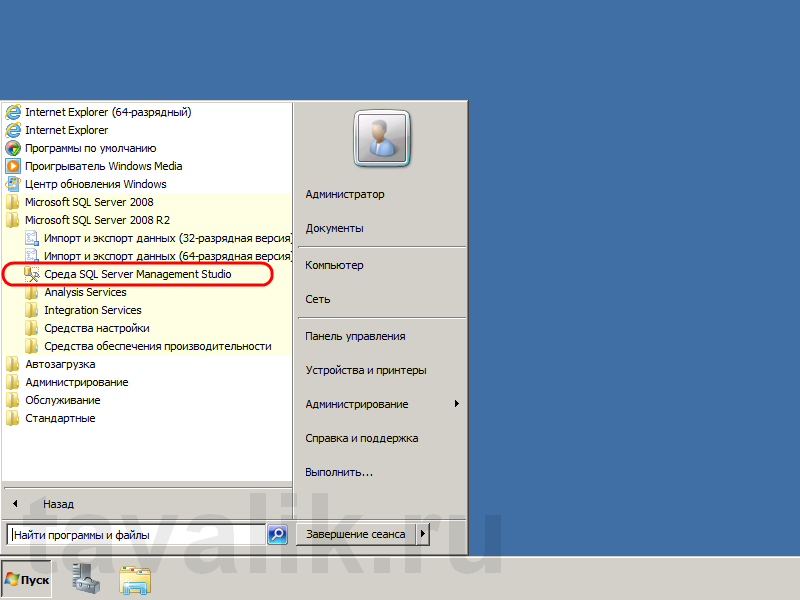С 15.06.2022 г. IE 11 не поддерживается
IE11 станет недоступным с 14.02.2023. Сайты, созданные для IE, можно перезапустить в режиме IE в Microsoft Edge.

Microsoft SQL Server 2008 R2 Express с пакетом обновления 2 (SP2) является бесплатной базой данных, обладающей развитыми возможностями, предназначенной для разработки и развертывания SQL Server 2008 R2.
Важно! Если выбрать язык ниже, содержимое страницы динамически отобразится на выбранном языке.
-
Date Published:
26.07.2012
File Name:
SQLEXPR_x64_RUS.exe
SQLEXPR_x86_RUS.exe
SQLEXPR32_x86_RUS.exe
SQLEXPRADV_x64_RUS.exe
SQLEXPRADV_x86_RUS.exe
SQLEXPRWT_x64_RUS.exe
SQLEXPRWT_x86_RUS.exe
SQLManagementStudio_x64_RUS.exe
SQLManagementStudio_x86_RUS.exe
File Size:
132.8 MB
118.1 MB
104.9 MB
1.0 GB
940.9 MB
376.0 MB
350.5 MB
181.7 MB
178.9 MB
Microsoft SQL Server 2008 R2 Express с пакетом обновления 2 (SP2) — это бесплатный, обладающий развитыми функциональными возможностями выпуск SQL Server, который идеально подходит для обучения, разработки и наращивания функциональности приложений для настольных компьютеров, веб-приложений и небольших серверных приложений, а также для распространения через независимых поставщиков программных продуктов.
Основные возможности SQL Server 2008 R2 Express с пакетом обновления 2 (SP2):
- Поддержка хранимых процедур, триггеров, функций и представлений
- Хранение всех видов бизнес-данных с собственной поддержкой XML, FILESTREAM, реляционных и пространственных данных
- Повысились производительность, удобство работы, визуализация, а также степень интеграции с системой Microsoft 2007 Office в службах SQL Server Reporting Services
- Сократились усилия на разработку за счет использования имеющихся знаний T-SQL, ADO.NET Entity Framework и LINQ
- Тесная интеграция с Visual Studio и Visual Web Developer
Выпуски SQL Server 2008 R2 Express с пакетом обновления 2 (SP2):
- SQL Server 2008 R2 Express с инструментами
- SQL Server 2008 R2 Express с дополнительными службами
- SQL Server 2008 R2 Express (только среда выполнения)
- Среда SQL Server 2008 R2 Management Studio Express с пакетом обновления 2 (SP2)
Базовый выпуск Express, поддерживающий разработку. Включает компонент SQL Server 2008 Database Engine и среду SQL Server Management Studio Express
Помимо компонентов SQL Server 2008 Express с инструментами, включает поддержку интегрированного полнотекстового поиска и службы Reporting Services
Включает только компонент SQL Server Database Engine и предназначен для развертывания и распространения через независимых поставщиков программных продуктов
Бесплатное, простое в использовании графическое средство управления, предназначенное для настройки, управления и администрирования SQL Server 2008 R2 Express с пакетом обновления 2 (SP2). В нем также можно управлять экземплярами компонента SQL Server Database Engine, созданными в любом выпуске SQL Server 2008 R2 с пакетом обновления 2 (SP2).
Клиентам, загружающим среду SQL Server Express и SQL Server Management Studio Express впервые, следует загрузить следующий пакет: SQL Server 2008 Express с инструментами.
В статье базы знаний 2630458 приведены дополнительные сведения об основных исправлениях, имеющихся в SQL Server 2008 R2 с пакетом обновления 2 (SP2), для всех выпусков SQL Server. Дополнительные сведения о SQL Server 2008 R2 с пакетом обновления 2 (SP2) см. в заметках о выпуске SQL Server 2008 R2 с пакетом обновления 2 (SP2).
-
Поддерживаемые операционные системы
Windows 7, Windows Server 2003, Windows Server 2008, Windows Server 2008 R2, Windows Vista, Windows XP
- Системная память:
- Минимум 512 МБ для SQL Server Express с инструментами и SQL Server Express with Advanced Services, а также 4 ГБ для служб Reporting Services, которые устанавливаются вместе с SQL Server Express with Advanced Services
- Жесткий диск:
- 2,2 ГБ места на диске
- Процессоры:
- Процессор, совместимый с Pentium III или более мощный (частота 1,0 ГГц или выше)
- Не менее: AMD Opteron, AMD Athlon 64, Intel Xeon с поддержкой Intel EM64T, Intel Pentium IV с поддержкой EM64T (частота 1,0 ГГц или выше)
- Itanium или более мощный (частота 1,0 ГГц или выше)
X86:
X64:
IA64:
Ограничения: SQL Server Express поддерживает 1 физический процессор, 1 ГБ памяти и 10 ГБ места на диске
-
Предварительные требования
Для установки или обновления SQL Server 2008 R2 с пакетом обновления 2 (SP2) требуются права администратора на компьютере.-
Шаг 1. Установите Microsoft .NET Framework 2.0 или более позднюю версию из центра загрузки Майкрософт.
Шаг 2. Загрузите SQL Server Express, щелкнув ссылку SQLEXPR.EXE или SQLEXPR32.EXE на этой странице. Чтобы начать установку немедленно, нажмите кнопку «Выполнить». Чтобы установить SQL Server Express позже, нажмите кнопку «Сохранить».
Примечание. SQLEXPR32.EXE — это пакет меньшего размера, который может быть использован только для установки SQL Server Express на 32-разрядных версиях операционных систем. Пакет SQLEXPR.EXE поддерживает установку на 32- и 64-разрядные версии (установку WOW) операционных систем. Других отличий между этими пакетами нет.Шаг 3. Следуйте указаниям по установке, содержащимся в файле сведений. Описание известных проблем приведено в заметках о выпуске SQL Server 2008 R2 с пакетом обновления 2 (SP2).
Internet Explorer was retired on June 15, 2022
IE 11 is no longer accessible. You can reload Internet Explorer sites with IE mode in Microsoft Edge.

Microsoft SQL Server 2008 R2 Express with Service Pack 2 is a free and feature-rich database for developing and deploying SQL Server 2008 R2.
Important! Selecting a language below will dynamically change the complete page content to that language.
-
File Name:
SQLEXPR_x64_ENU.exe
SQLEXPR_x86_ENU.exe
SQLEXPR32_x86_ENU.exe
SQLEXPRADV_x64_ENU.exe
SQLEXPRADV_x86_ENU.exe
SQLEXPRWT_x64_ENU.exe
SQLEXPRWT_x86_ENU.exe
SQLManagementStudio_x64_ENU.exe
SQLManagementStudio_x86_ENU.exe
File Size:
122.4 MB
110.4 MB
97.4 MB
1008.6 MB
894.1 MB
340.5 MB
318.4 MB
161.0 MB
158.3 MB
Microsoft SQL Server 2008 R2 Express with Service Pack 2 is a free, feature-rich edition of SQL Server that is ideal for learning, developing, powering desktop, web & small server applications, and for redistribution by ISVs.
Key Features Offered By SQL Server 2008 R2 SP2 Express:
- Supports stored procedures, triggers, functions, and views
- Store all kinds of business data with native support for relational data, XML, FILESTREAM and spatial data
- Improved performance, usability, visualization, in addition to integration with the Microsoft 2007 Office System in SQL Server Reporting Services
- Simplify development efforts by leveraging existing T-SQL skills, ADO.NET Entity Framework and LINQ
- Closely integrated with Visual Studio and Visual Web Developer
SQL Server 2008 R2 SP2 Express Editions:
- SQL Server 2008 R2 Express with Tools
- SQL Server 2008 R2 Express with Advanced Services
- SQL Server 2008 R2 Express (Runtime Only)
- SQL Server 2008 R2 SP2 Management Studio Express
Core edition of Express that supports development. Includes SQL Server 2008 Database Engine and SQL Server Management Studio Express
Extends SQL Server 2008 Express with tools to include support for Integrated Full-text Search and Reporting Services
Includes the SQL Database Engine only and is designed for deployments and ISV redistribution
Free, easy-to-use graphical management tool for configuring, managing, and administering SQL Server 2008 R2 SP2 Express. It can also manage instances of the SQL Server Database Engine created by any edition of SQL Server 2008 R2 SP2.
Customers looking to download SQL Server Express and SQL Server Management Studio Express for the first time, please download the bundle: SQL Server 2008 Express with Tools.
KB article 2630458 provides additional information about key fixes in SQL Server 2008 R2 SP2 for all SQL Server Editions. To learn more about SQL Server 2008 R2 SP2 please review SQL Server 2008 R2 SP2 Release Notes.
-
Supported Operating Systems
Windows 7, Windows Server 2003, Windows Server 2008, Windows Server 2008 R2, Windows Vista, Windows XP
- System Memory:
- Minimum 512 MB for SQL Server Express with Tools, and SQL Server Express with
Advanced Services and 4 GB for Reporting Services that installs with SQL Server
Express with Advanced Services - Hard Disk:
- 2.2 GB of Disk Space
- Processors:
- Pentium III-compatible processor or faster (Processor Speed — 1.0 GHz or faster)
- Minimum: AMD Opteron, AMD Athlon 64, Intel Xeon with Intel EM64T support, Intel Pentium IV with EM64T support (Processor Speed — 1.0 GHz or faster)
- Itanium processor or faster (Processor Speed — 1.0 GHz or faster)
X86:
X64:
IA64:
Limitations :
SQL Server Express supports 1 physical processor, 1 GB memory, and 10 GB storage -
Prerequisites
To install or update SQL Server 2008 R2 SP2 one will need adminstrative rights on the computer.-
Step 1:
Install Microsoft .NET Framework 2.0 or later from the
Microsoft Download CenterStep 2:
Download SQL Server Express by clicking the SQLEXPR.EXE or SQLEXPR32.EXE link on this page. To start the installation immediately, click Run. To install SQL Server Express at a later time, click Save.
Note:
SQLEXPR32.EXE is a smaller package that can be used to install SQL Server Express on 32-bit operating systems only. The SQLEXPR.EXE package supports installing onto both 32-bit and 64-bit (WOW install) operating systems. There is no other difference between these packages.Step 3:
Follow the installation instructions provided in the Readme. Known issues may be found in the SQL Server 2008 R2 SP2 Release Notes.
Для работы с программами ДНД Софт Вы можете использовать бесплатный Microsoft SQL Server Express Edition (версий 2008 R2 и выше). Express выпуск — обрезанная версия платных версий. Основное отличие от платных версий — это ограниченный размер БД в 8 ГБ (для наших программ этого хватит на примерно 7-20 лет, если размер БД закончится, то можно будет создать новую БД).
Вы также можете использовать версию без сетевой поддержки — Microsoft SQL Server Express LocalDB. Express LocalDB не позволяет подключаться к БД по локальной сети, т.е. нельзя будет подключиться к одной БД с разных ПК. Этой версии полностью хватает для работы в нашей программе (ДНД ЭТЛ Профессионал .Нет и др.) на локальном ПК. Преимуществ у LocalDB два — это быстрая установка и маленький размер программы, что позволит сильно сэкономить место на жестком диске. Перейти к загрузке и установке Microsoft SQL Server Express LocalDB →
Для определения подходящей для вашего ПК версии Microsoft SQL Server Express, необходимо посмотреть версию Windows и какой разрядности Ваш компьютер (64 или 32). Сделать это можно в сведениях компьютера, см. Рисунок 1.
Рисунок 1 — Сведения о Вашем компьютере.
Если у Вас 64-разрядная Windows 10 или 11, то скачивайте и устанавливайте этот дистрибутив:
Microsoft SQL Server 2022 Express (x64)→
Если у Вас 64-разрядная Windows 8 или 8.1, то скачивайте и устанавливайте этот дистрибутив:
Microsoft SQL Server 2019 Express (x64) →
Если у Вас 64-разрядная Windows 7, то скачивайте и устанавливайте этот дистрибутив:
Microsoft SQL Server 2014 Express (x64) →
Если у Вас 32-разрядная Windows 7, 8, 8.1 или 10 то скачивайте и устанавливайте этот дистрибутив:
MS SQL Server 2014 Express Edition (x86) →
Для управления базами данных, ручного создания бэкапов и восстановления из бэкапов нужна программа MS SQL Managment Studio, которую можно скачать по ссылке:
MS SQL Managment Studio (x64) (64-разрядная) →
MS SQL Managment Studio (x86) (32-разрядная) →
Также на этой страницы доступны для скачивания устаревшие версии Microsoft SQL Server Express Edition . Эти версии можно установить в случае если у Вас устаревшее железо и установлена операционная система Windows XP, Windows Vista, Windows 7 или Windows 8:
MS SQL Server 2005 SP4 Express Edition (x86 и x64)→
MS SQL Server 2008 R2 Express Edition (x86) →
MS SQL Server 2008 R2 Express Edition (x64) →
Другие (новые) версии SQL Sever вы можете найти самостоятельно, например в Google по запросу «SQL Express 2022 скачать» (в запросе вместо 2022 может стоять любая другая версия).
Установка данных дистрибутивов простая. Если у Вас все-таки возникли трудности, то Вы можете в Google найти инструкцию по установке любой версии, например по запросу «установка SQL Express 2022«, вместо 2022 Вы можете указать любую другую версию.
We will keep fighting for all libraries — stand with us!
Internet Archive Audio


Featured
- All Audio
- This Just In
- Grateful Dead
- Netlabels
- Old Time Radio
- 78 RPMs and Cylinder Recordings
Top
- Audio Books & Poetry
- Computers, Technology and Science
- Music, Arts & Culture
- News & Public Affairs
- Spirituality & Religion
- Podcasts
- Radio News Archive
Images


Featured
- All Images
- This Just In
- Flickr Commons
- Occupy Wall Street Flickr
- Cover Art
- USGS Maps
Top
- NASA Images
- Solar System Collection
- Ames Research Center
Software


Featured
- All Software
- This Just In
- Old School Emulation
- MS-DOS Games
- Historical Software
- Classic PC Games
- Software Library
Top
- Kodi Archive and Support File
- Vintage Software
- APK
- MS-DOS
- CD-ROM Software
- CD-ROM Software Library
- Software Sites
- Tucows Software Library
- Shareware CD-ROMs
- Software Capsules Compilation
- CD-ROM Images
- ZX Spectrum
- DOOM Level CD
Books


Featured
- All Books
- All Texts
- This Just In
- Smithsonian Libraries
- FEDLINK (US)
- Genealogy
- Lincoln Collection
Top
- American Libraries
- Canadian Libraries
- Universal Library
- Project Gutenberg
- Children’s Library
- Biodiversity Heritage Library
- Books by Language
- Additional Collections
Video


Featured
- All Video
- This Just In
- Prelinger Archives
- Democracy Now!
- Occupy Wall Street
- TV NSA Clip Library
Top
- Animation & Cartoons
- Arts & Music
- Computers & Technology
- Cultural & Academic Films
- Ephemeral Films
- Movies
- News & Public Affairs
- Spirituality & Religion
- Sports Videos
- Television
- Videogame Videos
- Vlogs
- Youth Media
Search the history of over 835 billion
web pages
on the Internet.
Search the Wayback Machine
Search icon
An illustration of a magnifying glass.
Mobile Apps
- Wayback Machine (iOS)
- Wayback Machine (Android)
Browser Extensions
- Chrome
- Firefox
- Safari
- Edge
Archive-It Subscription
- Explore the Collections
- Learn More
- Build Collections
Save Page Now
Capture a web page as it appears now for use as a trusted citation in the future.
Please enter a valid web address
- About
- Blog
- Projects
- Help
- Donate
- Contact
- Jobs
- Volunteer
- People
- About
- Blog
- Projects
- Help
-
Donate
Donate icon
An illustration of a heart shape - Contact
- Jobs
- Volunteer
- People
Item Preview

sqlserver08horizontalborder-595x335_0.jpg
Flag this item for
-
Graphic Violence
-
Explicit Sexual Content
-
Hate Speech
-
Misinformation/Disinformation
-
Marketing/Phishing/Advertising
-
Misleading/Inaccurate/Missing Metadata
software
SQL Server 2008 R2 Standard
- by
- Microsoft
- Publication date
-
2010-05-03
- Topics
- SQL Server, SQL Server 2008 R2
- Language
- English
This is SQL Server 2008 R2 Standard English version.
- Addeddate
- 2022-11-13 08:06:38
- Identifier
- en_sql_server_2008_r2_standard_x86_x64_ia64_dvd_521546
- Scanner
- Internet Archive HTML5 Uploader 1.7.0
plus-circle Add Review
plus-circle Add Review
comment
Reviews
There are no reviews yet. Be the first one to
write a review.
1,939
Views
3
Favorites
DOWNLOAD OPTIONS
download 1 file
ISO IMAGE download
download 1 file
ITEM TILE download
download 1 file
JPEG download
download 1 file
TORRENT download
download 8 Files
download 7 Original
SHOW ALL
IN COLLECTIONS
Operating System CD-ROMs
Operating System Software
Uploaded by
TedezaRize
on
SIMILAR ITEMS (based on metadata)
Terms of Service (last updated 12/31/2014)

0. Оглавление
- Что понадобится
- Установка SQL Server 2008 R2
- Настройка Брандмауэра Windows для MS SQL Server 2008 R2
- Администрирование SQL Server 2008 R2
1. Что понадобится
- Компьютер соответствующий минимальным системным требованиям для работы с SQL Server 2008 R2. Подробно о требовании к оборудованию и операционной системе читайте здесь.
- Права администратора на локальном компьютере.
- Установочный диск Microsoft SQL Server 2008 R2 (или образ диска).
- Действующий ключ продукта (не обязательно).
2. Установка SQL Server 2008 R2
Запускаем файл setup.exe с установочного диска Microsoft SQL Server 2008 R2 и соглашаемся на включение основной роли платформы .NET Framework. О том, как установить компоненту .NET Framework 3.5 в Microsoft Windows Server 2008 R2 можно прочитать здесь.
Откроется «Центр установки SQL Server» , переходим на вкладку «Установка» и нажимаем «Новая установка и добавление компонентов к существующей установке» .
Запустится процедура проверки установки. Если тестирование выявит какие-либо ошибки, необходимо устранить их и повторить операцию. Если все в порядке нажимаем «ОК» .
На следующей странице вводим ключ продукта, либо выбираем установку свободного выпуска «Evaluation». В последнем случае SQL Server будет без ограничений работать на протяжении 180 дней со дня установки, после чего потребуется ввести ключ продукта. Определившись с выпуском, нажимаем «Далее» .
Принимаем условия лицензионного соглашения и нажимаем «Далее» .
Нажимаем «Установить» для установки файлов поддержки программы установки.
Дожидаемся окончания процесса определения проблем, если таковые выявлены, их необходимо устранить и повторить тест. В противном случае нажимаем «Далее» .
На следующем шаге выбираем «Установка компонентов SQL Server» (если вы устанавливаете его не для SharePoint) и нажимаем «Далее» .
Теперь выбираем компоненты для установки. Например для работы программ 1С:Предприятие 7.7 и 1С:Предприятие 8.х (впрочем, как и для большинства других программ) достаточно выбрать лишь компоненты:
- Службы компонента Database Engine
- Средства управления — основные
- Средства управления — полный набор
Все необходимые компоненты можно установить позже, запустив заново установку MS SQL Server. Отмечаем необходимые компоненты и нажимаем «Далее» .
Опять дожидаемся окончания теста определения возможности установки и нажимаем «Далее» .
Теперь необходимо ввести имя именованного экземпляра SQL Server или оставить имя экземпляра по умолчанию (MSSQLSERVER). На одном изолированном сервере возможно устанавливать до 50 именованных экземпляров MS SQL Server 2012 и до 25 в отказоустойчивом кластере при использовании общего диска кластера. Экземпляр по умолчанию может быть только один. Выбрав тип установки, жмем «Далее» .
После проверки необходимого свободного места на диске, снова жмем «Далее» .
Теперь необходимо выбрать тип запуска служб. Для службы «Агент SQL Server» можно выбрать тип запуска «Вручную» , если вы не собираетесь использовать его постоянно. Остальные службы запускаются в автоматическом режиме. После ввода настроек переходим на вкладку «Параметры сортировки» .
Здесь требуется выбрать параметры сортировки, необходимые для того приложения, которое будет работать с SQL Server.
Будте внимательны, параметры сортировки устанавливаются один раз и поменять их уже нельзя!
Указав правильные значения жмем «Далее» .
На данной странице необходимо выбрать режим проверки подлинности для компоненты Database Engine (администрирование баз данных). Выбираем «Смешанный режим» , придумываем сложный пароль для встроенной учетной записи sa (system administrator) и обязательно записываем его (среди прочего) на бумажный носитель. Как говорится, тупой карандаш лучше острой памяти. Можно также использовать для этих целей специальные менеджеры паролей, например бесплатную программу KeePass. Затем определим пользователей Windows, которые смогут работать с Database Engine (как минимум текущего пользователя) и перейдем на вкладку «Каталог данных» .
Здесь выбираем корневой каталог, в котором будут храниться непосредственно файлы баз данных. Если в конфигурации компьютера присутствует RAID-массив из жестких дисков, разумно расположить файлы данных именно на нем. Указав необходимый путь, жмем «Далее» .
Если в процессе установки помимо основных были выбраны дополнительные компоненты, например служба Analysis Services, то также следует отдельно настроить и эти службы. В данном примере необходимо указать пользователей, имеющих разрешения администратора для служб Analysis Services, а также указать каталог хранения данных, перейдя на вкладку «Каталоги данных» .
Выбрав путь, жмем «Далее» .
Аналогично, для служб Reporting Services выбираем «Установить конфигурацию по умолчанию для работы в собственном режиме.» (если вы устанавливаете SQL Server не для SharePoint) и нажимаем «Далее» .
Вы можете помочь корпорации Microsoft установив флаг «Отправлять отчеты об ошибках…» . Жмем «Далее» .
Снова дожидаемся окончания проверки возможности установки, исправляем ошибки, если таковые имеются и жмем «Далее» .
Проверяем все введенные раннее настройки, и если все верно нажимаем «Установить» .
Дожидаемся окончания процесса установки. Если все прошло хорошо, то увидим сообщение, что Установка SQL Server 2008 R2 выполнена успешно. Нажимаем «Закрыть» .
На этом установка SQL Server 2008 R2 завершена.
3. Настройка Брандмауэра Windows для MS SQL Server 2008 (R2)
Если предполагается, что с SQL сервером будут работать программы, расположенные на других компьютерах в сети, то на самом сервере, где запущена служба SQL Server необходимо настроить Брандмауэр Windows для работы SQL Server. Подробно об этом можно прочитать здесь.
4. Администрирование SQL Server 2008 R2
Для администрирования SQL Server используется программа «Среда SQL Server Management Studio». Ярлык для запуска данной программы можно найти в меню «Пуск» — «Microsoft SQL Server 2008 R2» — «Среда SQL Server Management Studio».
В открывшемся окне выбираем:
- Тип сервера: «Компонент Database Engine» .
- Имя сервера в формате «<Имя компьютера>\<Идентификатор экземпляра>» , где
<Имя компьютера> — имя или IP-адрес физического компьютера на котором установлен SQL Server.
<Идентификатор экземпляра> — задается только в случае подключения к именованному экземпляра SQL Server. - Проверка подлинности: «Проверка подлинности SQL Server» или «Проверка подлинности Windows»
- Имя входа: имя пользователя SQL Server.
- Пароль: в случае проверки подлинности SQL Server, пароль для выбранного пользователя.
После чего нажимаем «Соединить».